Snip & Sketch ist ein Ersatz für das Snipping Tool in Microsoft Windows, mit dem Sie einen Teil oder den gesamten Computerbildschirm erfassen können. In Snip & Sketch stehen vier Screenshot-Optionen zur Auswahl, wenn Sie Teile Ihres Bildschirms ausschneiden. Für die folgenden Abschnitte verwenden wir den unten gezeigten Screenshot, der vier geöffnete Fenster darstellt, um jede der Bildschirmaufzeichnungsoptionen im Snip & Sketch-Tool zu zeigen.
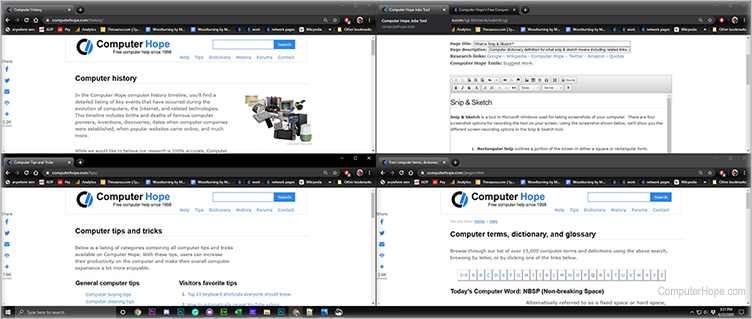
So öffnen Sie Snip & Sketch
Klicken Sie auf Start, geben Sie Snip & Sketch ein und drücken Sie die Eingabetaste.
oder
Drücken Sie die Windows-Taste + Umschalt + S-Tastenkombination, und ein kleines Snip & Sketch-Menü öffnet sich am oberen Rand des Bildschirms anstelle des gesamten Programms.
Beispiele für die Arten von Snips
Nachfolgend finden Sie eine Liste der verschiedenen Arten von Snips, die mit dem Snip & Sketch-Programm möglich sind.
Rechteckiger Schnitt
Die Option Rectangular Snip umreißt einen Teil des Bildschirms in rechteckiger Form. Das Bild unten ist ein rechteckiger Ausschnitt des oberen linken Teils des obigen Bildschirms.

Freiform-Snip
Mit der Option Freeform Snip können Sie eine benutzerdefinierte Form um den Teil des Bildschirms erstellen, den Sie scannen möchten. Das Bild unten ist ein Freiformausschnitt des oberen linken Teils des obigen Bildschirms.
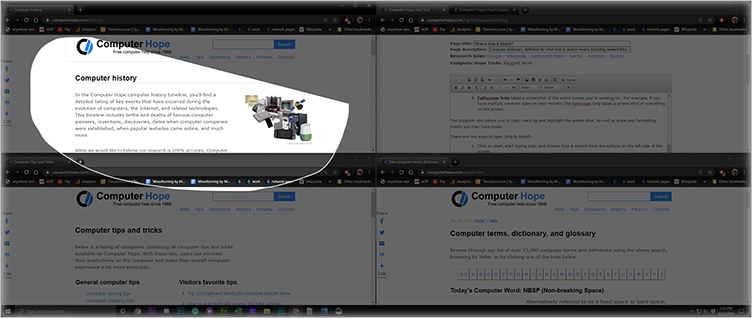
Der Ausschnitt wird auf dem Bildschirm wie folgt angezeigt:
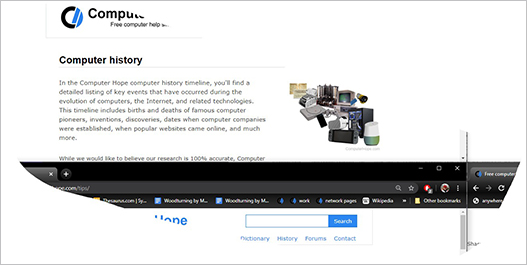
Fensterausschnitt
Die Option Window Snip erstellt einen Screenshot des ausgewählten Fensters. Wie Sie im Bild sehen können, wird nur eines der vier Fenster erfasst.
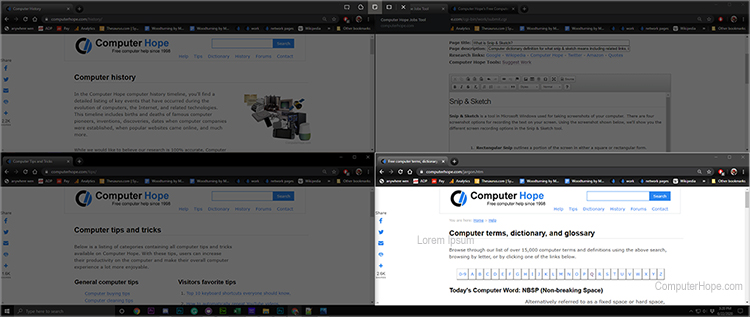
Der Ausschnitt wird auf dem Bildschirm wie folgt angezeigt:
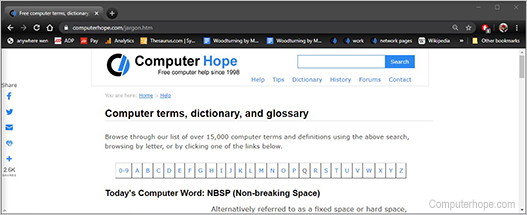
Vollbild-Snip
Die Vollbild-Snip-Option erfasst den gesamten Bildschirm, auf dem Sie arbeiten. In unserem Beispiel wird ein Screenshot aller vier geöffneten Fenster und der Taskleiste am unteren Bildschirmrand erstellt.
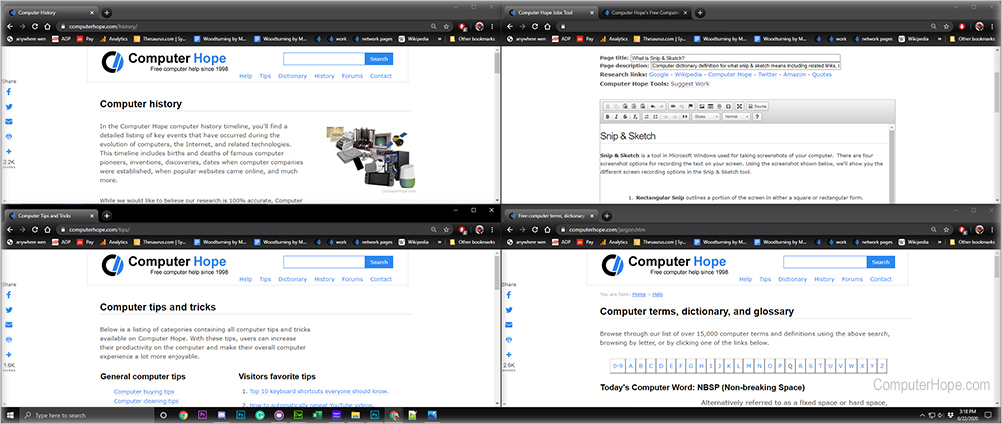
Hervorheben und Markieren verwenden
Mit dem Programm können Sie den Screenshot auch zuschneiden, markieren und hervorheben sowie alle Formatierungsmarkierungen löschen, die Sie möglicherweise vorgenommen haben. Unten haben wir einen Screenshot gemacht und die Wörter „Ausgezeichnet“ geschrieben und den Text „Computerbegriffe, Wörterbuch und Glossar“ hervorgehoben.
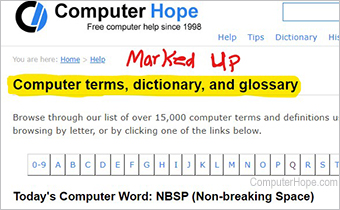
Snipping-Tool, Softwarebedingungen